Omada SDN 컨트롤러 및 Omada Discovery Utility는 어떤 포트를 사용합니까? (컨트롤러 5.0.15 이상)
프로그램은 특정 포트를 사용하여 네트워크를 통해 데이터를 주고받습니다. Omada SDN 컨트롤러 또는 Omada Discovery 유틸리티는 호스트의 포트를 사용하는 반면, Omada 하드웨어 컨트롤러는 하드웨어의 포트를 사용합니다.
포트는 두 가지 그룹으로 나뉩니다: TCP(전송 제어 프로토콜) 포트 및 UDP(사용자 데이터그램 프로토콜) 포트. 포트 번호는 각 그룹별로 1에서 65535까지로 제한되어 있습니다. 이러한 사실은 프로그램이 호스트의 특정 포트를 사용하려고 할 때 다른 프로그램이 포트를 점유하고 있는 것을 발견하면 포트 충돌을 일으킵니다.
이 문서에서는 Omada SDN 컨트롤러(5.0.15 이상) 및 Omada Discovery 유틸리티(5.0.8 이상)가 사용하는 포트와 포트 관련 문제 발생 시 문제 해결 방법에 대해 설명합니다.
1. 기본 포트 개요
Omada SDN 컨트롤러와 Omada Discovery Utility에서 사용하는 기본 포트는 아래 표에 나와 있습니다.
|
포트 |
Omada 하드웨어 컨트롤러 |
Omada 소프트웨어 컨트롤러 |
Omada Discovery Utility |
포트가 필요한 경우 |
|
웹 관리 및 포털 |
||||
|
TCP 80 |
✔ |
|
|
1. HTTP 연결을 통해 Omada 하드웨어 컨트롤러의 관리 페이지를 방문합니다. |
|
TCP 443 |
✔ |
|
|
1. HTTPS 연결을 통해 Omada 하드웨어 컨트롤러의 관리 페이지를 방문합니다. |
|
TCP 8088 |
✔ |
✔ |
|
1. HTTP 연결을 통해 Omada 소프트웨어 컨트롤러의 관리 페이지를 방문하는 경우. |
|
TCP 8043 |
|
✔ |
|
1. HTTPS 연결을 통해 Omada 소프트웨어 컨트롤러의 관리 페이지를 방문하는 경우. |
|
TCP 8843 |
✔ |
✔ |
|
클라이언트가 HTTPS 연결을 통해 포털 페이지를 방문하는 경우. |
|
디바이스 검색, 채택, 관리 및 업그레이드 |
||||
|
UDP 29810 |
✔ |
✔ |
✔ |
Omada 컨트롤러와 Omada 검색 유틸리티는 Omada 디바이스를 검색합니다. |
|
TCP 29814 |
✔ |
✔ |
✔ |
Omada 컨트롤러 및 Omada Discovery 유틸리티는 Omada 컨트롤러 v5*에 완벽하게 조정된 펌웨어를 실행하는 Omada 장치를 관리합니다. |
|
TCP 29815 |
✔ |
✔ |
|
v5.9부터 Omada 컨트롤러는 Omada 디바이스에서 디바이스 정보, 패킷 캡처 파일, DPI 애플리케이션 통계 데이터를 수신합니다. |
|
TCP 29816 |
✔ |
✔ |
|
v5.9부터 Omada 컨트롤러는 Omada 장치와 원격 제어 터미널 세션을 설정합니다. |
|
TCP 29811 29811/29812 |
✔ |
✔ |
✔ |
Omada 컨트롤러 및 Omada Discovery 유틸리티는 Omada 컨트롤러 v4*에 완벽하게 조정된 펌웨어를 실행하는 Omada 장치를 관리합니다. |
|
TCP 29813 |
✔ |
✔ |
|
Omada 컨트롤러 v4*에 완전히 적응된 펌웨어를 실행하는 Omada 디바이스의 펌웨어를 업그레이드하는 경우. |
|
초기화 확인 |
||||
|
UDP 27001 |
✔ |
✔ |
|
Omada 컨트롤러는 이 포트를 통해 동일한 네트워크 내의 Omada 앱에서 검색할 수 있습니다. |
|
데이터베이스 액세스 |
||||
|
TCP 27217 |
|
✔ |
|
Omada 소프트웨어 컨트롤러는 이 포트를 통해 MongoDB 데이터베이스에 액세스합니다. |
*2022년 이후 출시되는 새 펌웨어는 Omada 컨트롤러 v5에 완전히 적용되며 Omada SDN 관리 프로토콜을 업그레이드합니다. 새 펌웨어의 릴리스 노트에는 "Omada SDN 컨트롤러 v5.x에 완전히 적응"과 같은 핵심 문구가 포함되어 있습니다.
2. 포트를 사용하는 Omada의 예
이 섹션에서는 Omada SDN 컨트롤러와 Omada Discovery 유틸리티가 장치를 검색하는 방법을 예로 들어 포트를 사용하는 방법을 설명합니다.

|
1단계 |
EAP는 컨트롤러가 어디에 있는지 정확히 알지 못하므로 LAN의 UDP 포트 29810으로 자기 소개 메시지를 브로드캐스트합니다. |
|
2단계 |
Omada SDN 컨트롤러 또는 Omada Discovery Utility가 포트를 수신 대기 중이며 EAP 소개 메시지를 수신한 후 동일한 포트를 통해 EAP에 응답합니다. |
3. 포트 설정
컨트롤러와 장치 사이에 NAT(네트워크 주소 변환)를 수행하는 라우터가 있는 경우 컨트롤러와 장치가 서로 제대로 통신할 수 있도록 포트 포워딩 규칙을 만들어야 합니다.
1) 디바이스 검색, 도입, 관리 및 업그레이드에 사용되는 포트의 경우 포트 포워딩 규칙의 소스 및 대상 포트는 아래와 같이 위의 Omada 포트와 모두 동일해야 합니다.
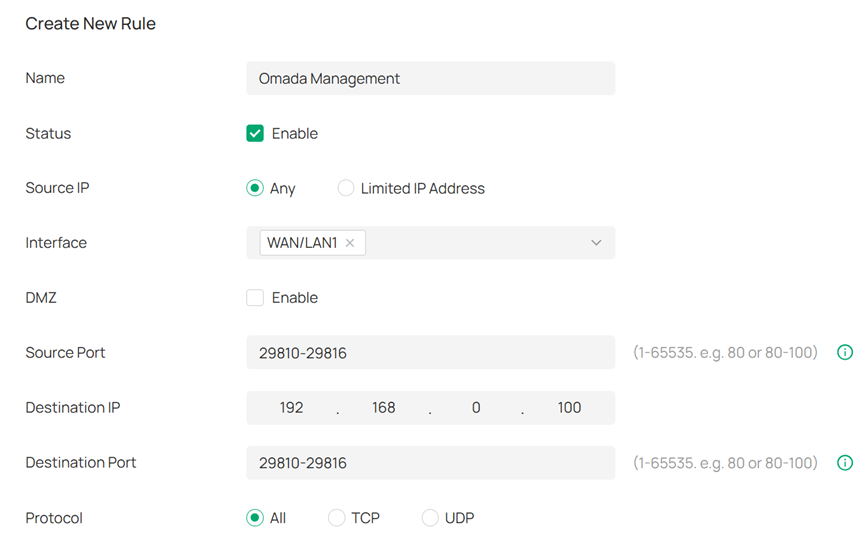
2) 웹 관리 및 포털용 포트의 경우, Omada 컨트롤러 버전 v5.9 이하를 사용한다면 아래 그림과 같이 포트 포워딩 규칙의 출발지 포트와 목적지 포트가 모두 Omada 포트와 동일해야 합니다.

3) Omada 컨트롤러 v5.9 이상 사용 시, 보다 유연한 설정이 가능하며, 출발지 포트를 사용자 지정할 수 있습니다.
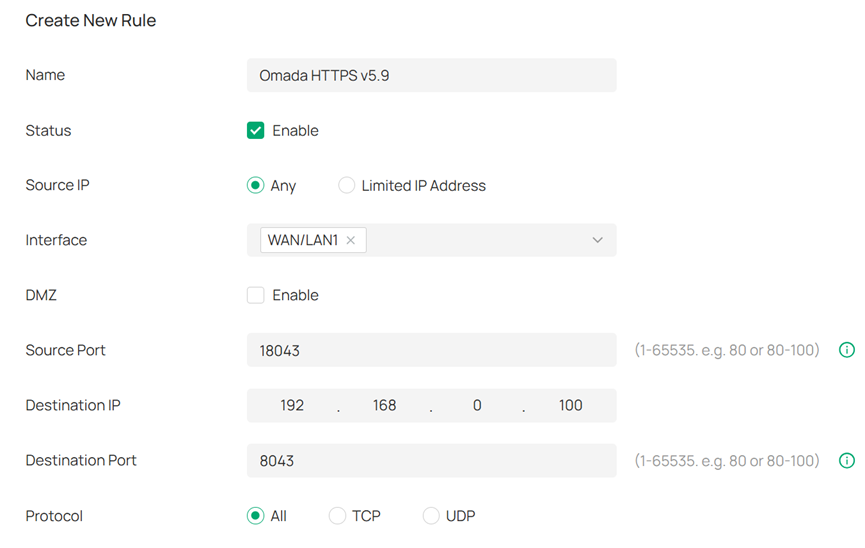
4. Omada SDN 컨트롤러에서 사용하는 포트를 변경하는 방법
4.1 웹 관리 및 포털 포트
Omada SDN 컨트롤러는 관리 페이지를 통해 웹 관리 및 포털용 포트 변경을 지원합니다.
전역 설정 > 시스템 설정 > 액세스 구성으로 이동하면 세 개의 포트를 변경할 수 있습니다:
- 컨트롤러 관리용 HTTPS 포트
- 포털용 HTTPS 포트
- 포털용 HTTP 포트
포트 번호 수정은 컨트롤러를 다시 시작한 후에만 적용됩니다.
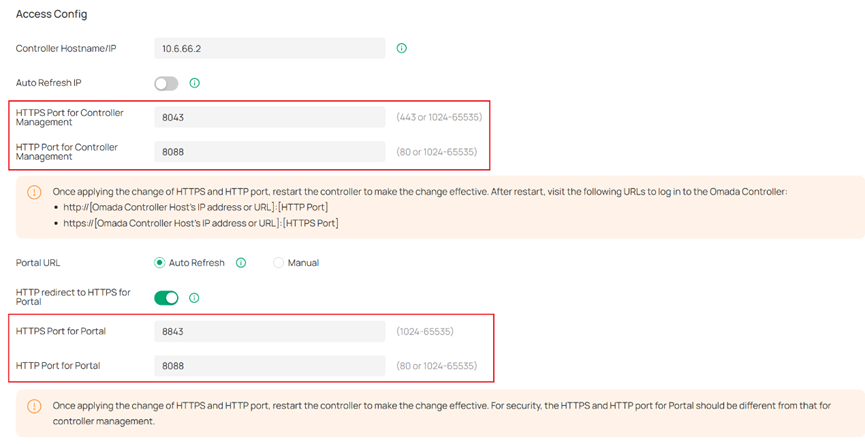
Linux에서 Omada 컨트롤러를 사용하는 경우 루트 사용자가 아닌 사용자는 이 포트에서 서비스를 실행할 수 없으므로 컨트롤러가 시작되지 않을 수 있으므로 포트 443을 사용하지 않도록 주의하세요. 이 문제가 발생한 경우 포트를 수정한 후 Linux에서 Omada 소프트웨어 컨트롤러가 시작되지 않는 경우(컨트롤러 5.5.6 이상)을 참조하시기 바랍니다.
4.2 장치 관리 포트
Omada 소프트웨어 컨트롤러는 "omada.properties" 파일을 편집하여 다음과 같은 장치 관리 포트를 변경할 수 있습니다. 수정 사항을 저장하고 컨트롤러를 다시 시작하면 구성이 적용됩니다.
Windows 컨트롤러의 경우 기본 파일 경로는 "C:\Users\XXX\Omada Controller\properties"(XXX는 사용자의 Windows 계정명)입니다.
Linux 컨트롤러의 경우, 기본 파일 경로는 “/opt/tplink/EAPController/properties”입니다.
기본 포트를 유지하는 것을 권장합니다. 포트를 변경해야 하는 경우 중복 포트나 잘 알려진 포트를 사용하지 않도록 주의하세요. "port.discovery"의 포트를 변경하는 경우 Omada Discovery 유틸리티를 사용하여 장치에 새 컨트롤러 포트를 알려야 합니다.
- port.adopt.v1=29812
- port.upgrade.v1=29813
- port.manager.v1=29811
- port.manager.v2=29814
- port.discovery=29810
- port.transfer.v2=29815
- port.rtty=29816
4.3 예제
사무실에 인터넷을 통해 다른 네트워크를 관리하기 위해 두 대의 Omada SDN 컨트롤러가 있습니다. 예를 들어 한 컨트롤러의 포트를 수정할 수 있습니다(예: HTTPS 관리 포트를 8043에서 18043으로 변경하고 "omada.properties" 파일을 수정하여 포트 29810-29816을 29820-29826으로 변경).
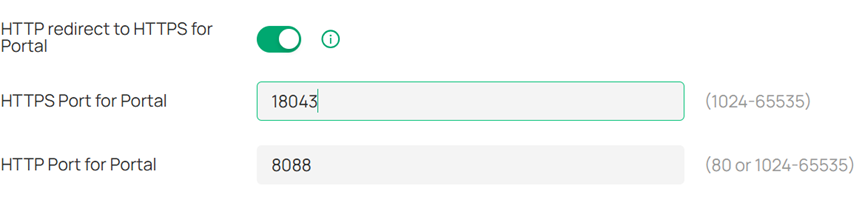

이러한 포트를 수정한 후에는 3장에 따라 라우터에서 포트 포워딩 규칙 설정을 업데이트해야 합니다.
port.discovery가 29820으로 변경되었으므로 Omada 검색 유틸리티를 실행하고 Inform URL에 포트 29820을 추가합니다.

이 문서에는 기계 번역이 적용되었으며, 정확한 내용을 확인하려면 원본 영문 문서를 참고하시기 바랍니다.
해당 FAQ가 유용했나요?
여러분의 의견은 사이트 개선을 위해 소중하게 사용됩니다.